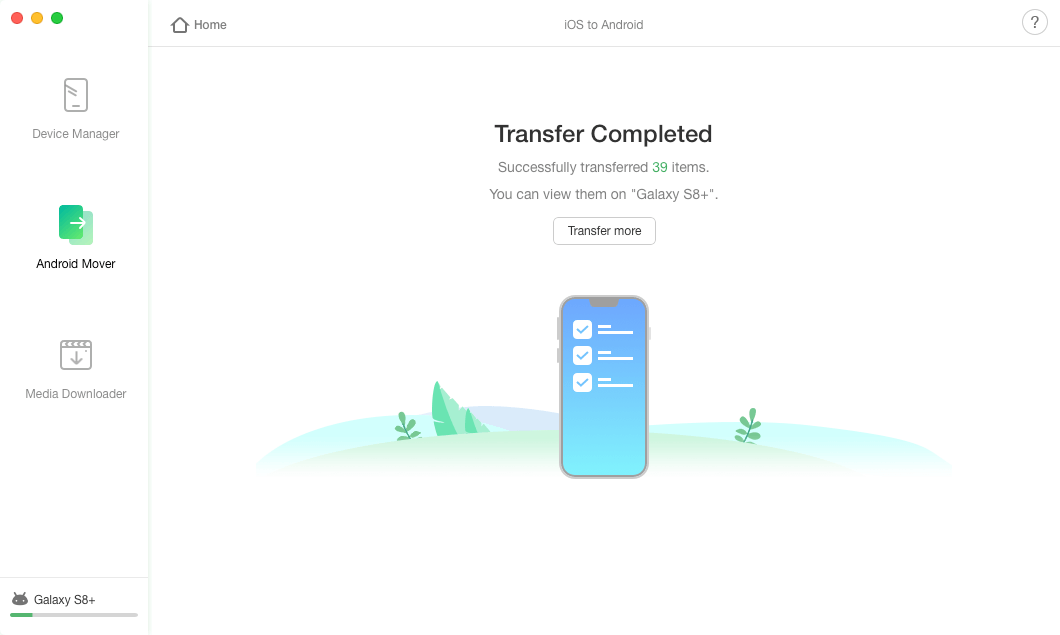قم بتحميل برنامج AnyDroid لإدارة كل المحتويات على أجهزة ولوحيات الأندرويد!
كيف يمكنك استخدام AnyTrans
مرحبا للمرشد الخاص بـ AnyTrans. سيمكنك أن تجد هنا كل التفصيلات الخاصة بتعلم كيفية إدارة محتويات iOS الخاصة بك بين كل أجهزة iOS وجهاز iOS مرحبا للمرشد الخاص بـ AnyTrans. سيمكنك أن تجد هنا كل التفصيلات الخاصة بتعلم كيفية إدارة محتويات iOS الخاصة بك بين كل أجهزة iOS وجهاز iOS والكمبيوتر وجهاز iOS وiTunes، وجهاز iOS وiCloud وكذلك البيانات المخزنة على استردادات iTunes وiCloud، وكذا نقل بيانات جهاز الاندرويد إلى iTunes وiCloud وiOS وترتيب شاشة منزلية وتنظيم النغمات والبحث وانزال التطبيقات الخاصة بجهاز iOS . لو كانت لديك أية استفسارات بعد قراءة تلك الإرشادات، فلا تتردد في الاتصال بفريق الدعم وسوف تتلقى الرد خلال 24 ساعة.
Android Mover
عندما تقوم بالانتقال من جهاز iOS إلى جهاز أندرويد، نقل البيانات من جهاز iOS إلى جهاز أندرويد هو سهل مع ميزة Android Mover. يقدم لك طريقة سهلة لمساعدتك على نقل البيانات من جهاز iOS إلى جهاز أندرويد مع القليل من النقرات، بما في ذلك الموسيقى، الكتب الصوتية، الفيديوهات، الصور، جهات الاتصال، الرسائل، إلخ. يرجى اتباع الدليل التالي للاستفادة الجيدة من برنامج AnyDroid.
أنواع ملف المدعومة
| بيانات وسائل الإعلام | الموسيقى، الكتب الصوتية، الأفلام، الفيديوهات المنزلية، البرامج التلفزيونية، فيديوهات الموسيقى، فيديوهات الصورة، البودكاست، iTunes U، مكتبة الصور، الكاميرا، الكتب |
| المعلومات الشخصية | جهات الاتصال، الرسائل، التقويم، سجل المكالمة |
الخطوة الأولى: الاستعدادات.
- قم بتشغيل برنامج AnyDroid على الكمبيوتر الخاص بك
- توصيل جهاز iOS & الأندرويد بالكمبيوتر مع كابلات USB
أولا، تأكد من تشغيل خيار "تصحيح USB" على أجهزتك الأندرويد. افتراضيا، سيتم التعرف على جهازك الأندرويد وiOS كلهما تلقائيا بواسطة برنامج AnyDroid. إذا لم يتم توصيل جهاز iOS و الأندرويد بالكمبيوتر أو لم يتم اكتشاف جهازك، سوف تظهر لك الواجهة أدناه.
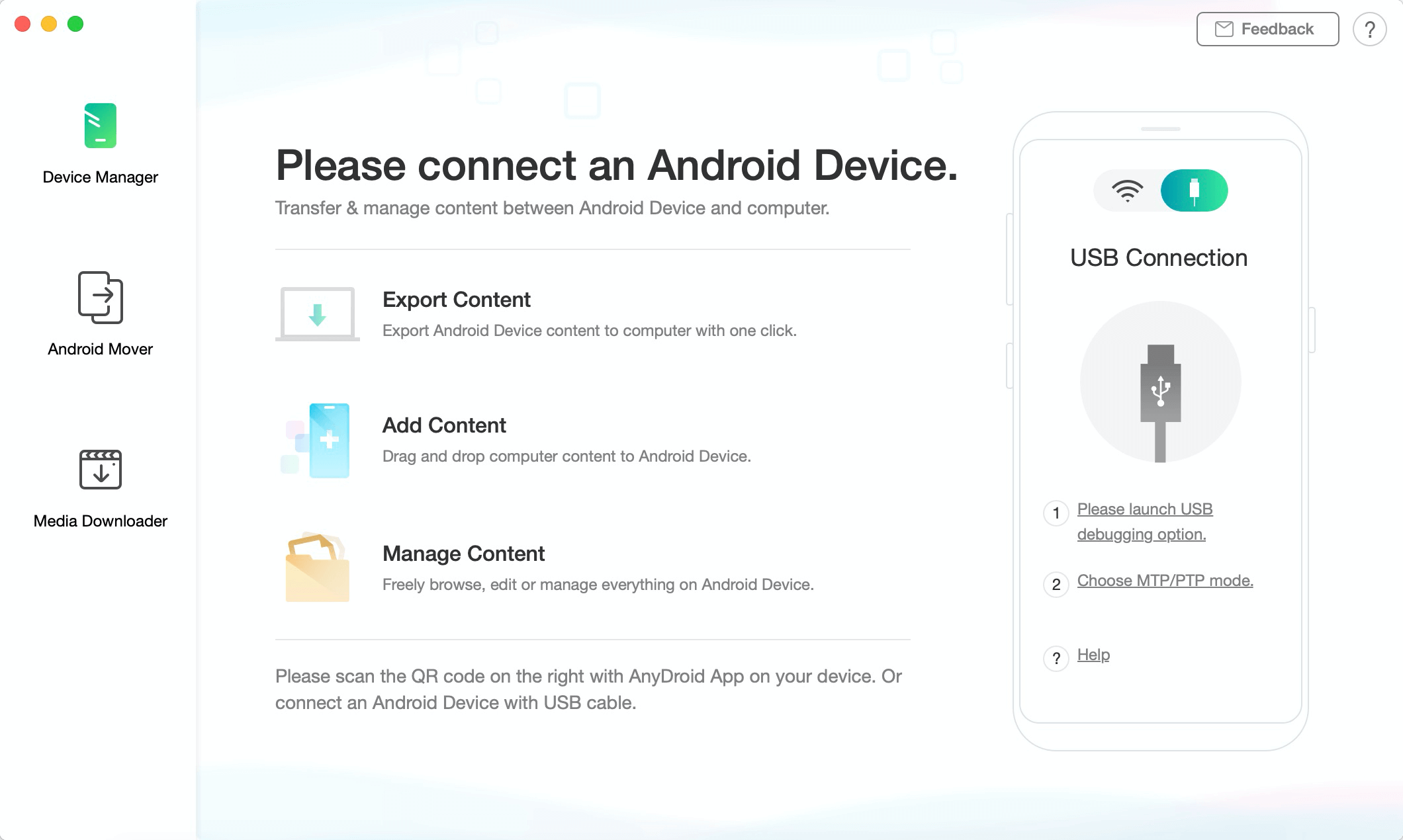
عندما تقوم بتوصيل جهاز أندرويد بالكمبيوتر بنظام الويندوز في أول مرة، سيتم تثبيت أقراص تشغيل USB لجهازك تلقائيا على الكمبيوتر.
بمجرد التعرف على أجهزتك iOS و الأندرويد، سيتم عرض الواجهة الرئيسية.
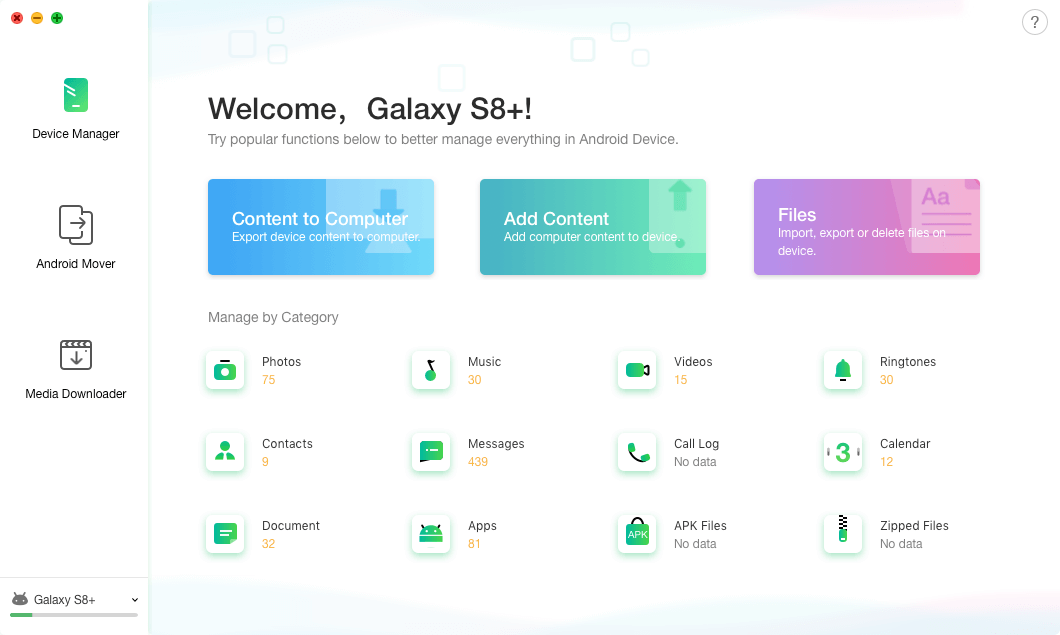
1. إذا فشل برنامج AnyDroid في التعرف على جهازك الأندرويد، يمكنك محاولة حل هذه المشكلة باتباع خطوات تحري الخلل وإصلاحه أدناه:
2. إذا فشل برنامج AnyDroid في التعرف على جهازك iOS، يمكنك محاولة حل هذه المشكلة باتباع خطوات تحري الخلل وإصلاحه أدناه:
① قم بتحميل الإصدار الأخير من برنامج AnyDroid.
② تحقق من اتصال كابل USB، إذا كان غير متصلا، الرجاء إعادة توصيله. إذا كان كابل USB معطلا، الرجاء تغيير واحد جديد للمحاولة.
③ قم بإعادة تثبيت iTunes.
④ يرجى تسجيل الدخول إلى الكمبيوتر الخاص بك كحساب مدير.
⑤ إذا لم ينجح من أي حل، اتصل بفريق الدعم الخاص بنا للمساعدة.
الخطوة الثانية: الإختيار.
- اختر البيانات التي تريد نقلها
- انقر فوق زر

سيتم عرض أنواع الملفات المدعومة تلقائيا على الواجهة الرئيسية. ويمكنك اختيار جميع أنواع من الملفات التي تريد نقلها حسب احتياجاتك.
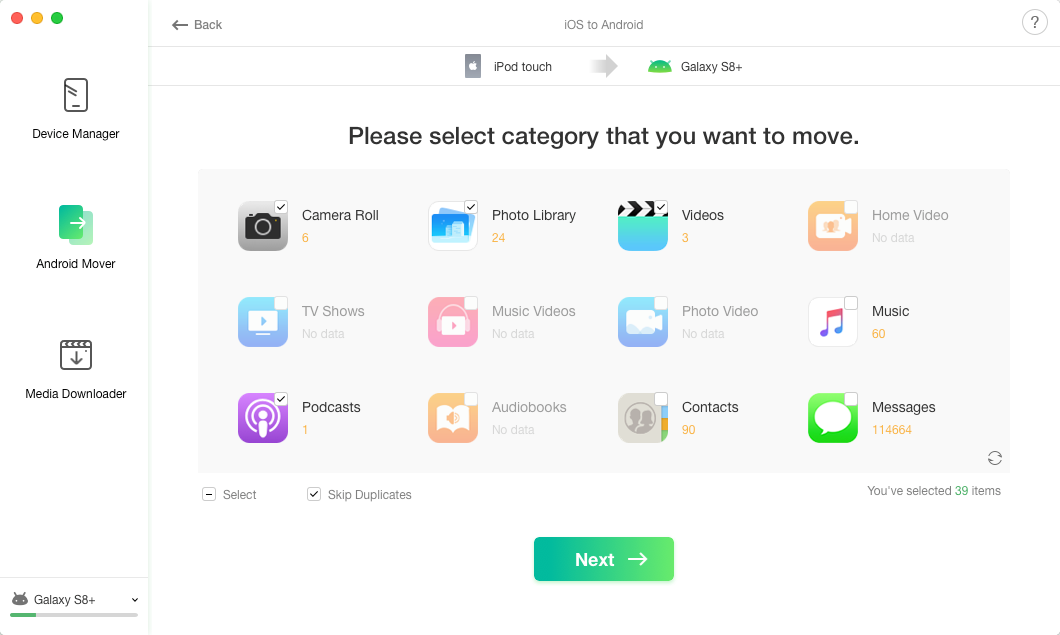
بالنسبة إلى بعض التطبيقات التي ليست موجودة في جهاز الأندرويد، مثل iTunes U، TV Shows وإلخ، سيتم حفظ هذه البيانات في تطبيق "الموسيقى" أو "الفيديوهات" على جهاز الأندرويد بعد الانتهاء من النقل.
الخطوة الثالثة: النقل.
- انقر فوق زر

- انتظر لنقل البيانات
بعد النقر فوق زر ![]() ، سوف يبدأ في نقل البيانات. قد تستغرق هذه العملية بعض دقائق بناء على أحجام من بياناتك. انتظر لدقائق.
، سوف يبدأ في نقل البيانات. قد تستغرق هذه العملية بعض دقائق بناء على أحجام من بياناتك. انتظر لدقائق.
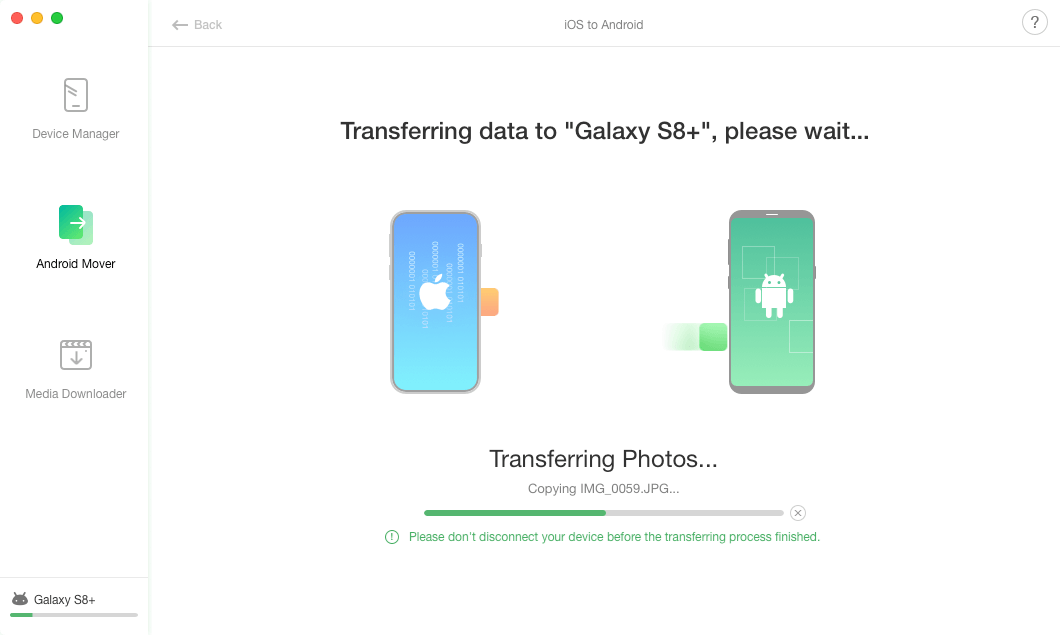
بعد الانتهاء من النقل، سوف تظهر لك الواجهة كما أدناه. لعرض الملفات التي تم نقلها، تحقق منها على جهاز الأندرويد. للرجوع إلى الصفحة السابقة، انقر فوق زر ![]() .
.